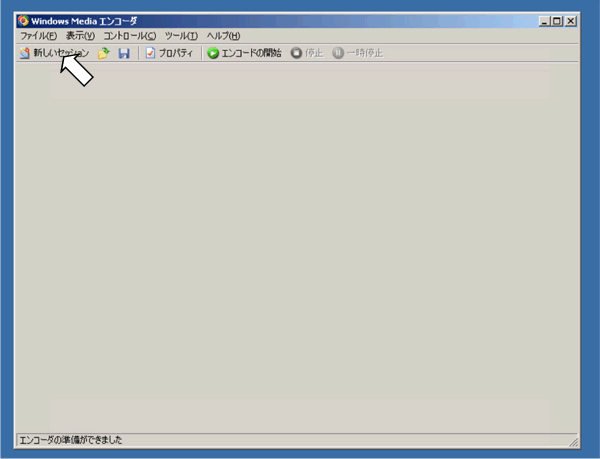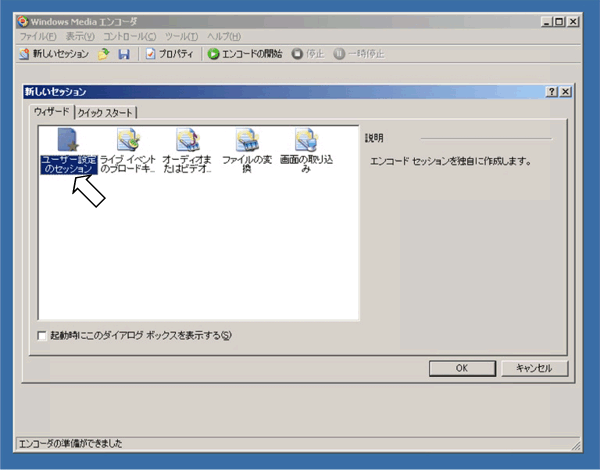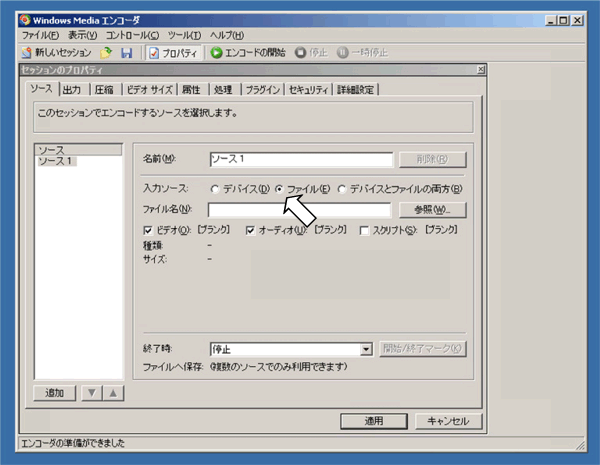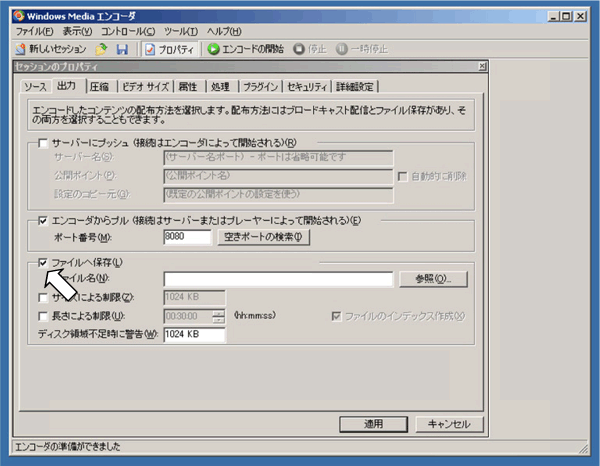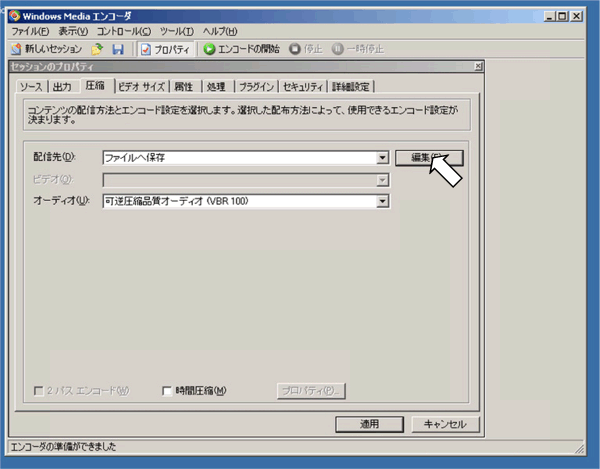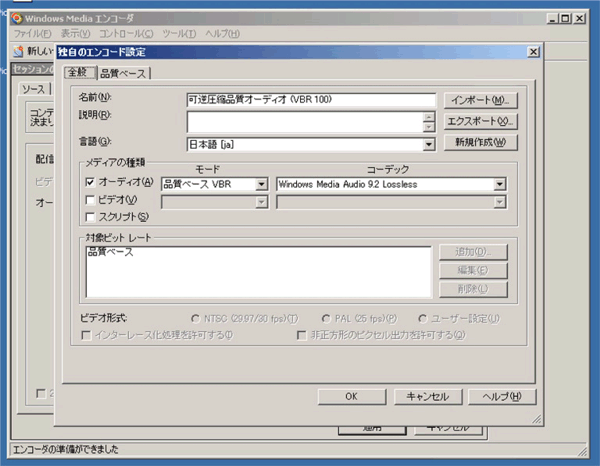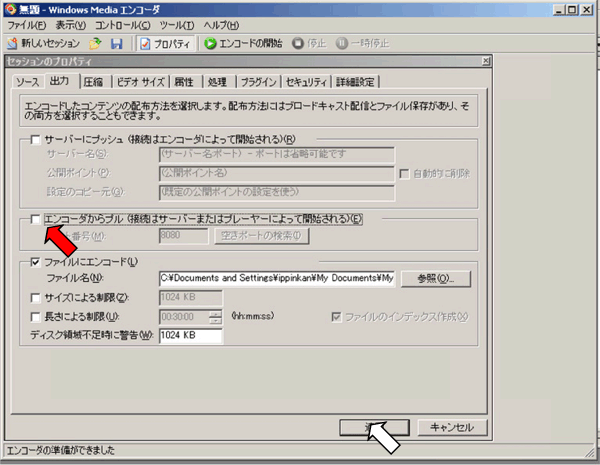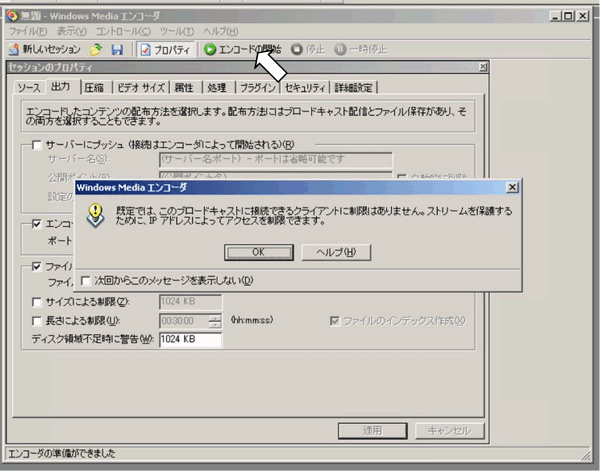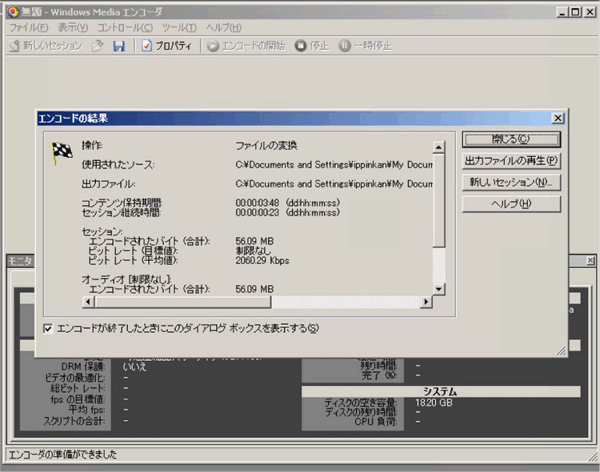PCによる 音源のアップサンプリング 方法
PCによる音源のアップサンプリング方法 |
||||||||||
2009年春/秋のハイエンドショウ東京で「PCによる音源のアップサンプリング」の音質改善効果をご披露いたしました。このページでは、フリーソフトのWindows Media Encoderを使った音源のアップサンプリングについてご紹介いたします。ただし、このページはあくまでも逸品館(清原)が話題提供のために作ったページですので、その内容の是非、間違いなどには責任を取れません。また、ご質問も承れません。 あくまでも「遊びの参考」としてご利用下さいますよう、お願い申し上げます。 |
||||||||||
Windows Media Encoder ダウンロード |
||||||||||
パソコンをインターネットに繋ぎ、Windows Media Encoderをダウンロードして下さい。配布サイト、ダウンロードの方法は、ご自身でお調べ頂きますようお願い申し上げます。 今回使ったPCは、GATEWAY 7430JPですが、処理はそれほど重くないのでネットブック程度のスペックでも使えると思います。
|
||||||||||
Windows Media Encoder 操作方法 |
||||||||||
|
1.アップサンプリングしたい音源をPCに“WAV”形式で取り込みます。 2.Windows Media Encoderを起動したら、[新しいセッション]をクリックします。
3.ウインドウが開いたら、[ユーザー設定のセッション]をクリックします。
4.セッションの[プロパティー]が開いたら、入力ソースに「ファイル」を選び、[ファイル名(N):]にアップサンプリンを行いたいファイル名を直接入力するか、[参照(W)]から選択して入力します。
5.タブを[出力]に切り替え、[ファイルへ保存(L):]を選択し、[ファイル名(N):]にアップサンプリング変換後に出力されるファイルの名前と場所を入力します。
6.タブを[圧縮]に切り替え、[配信先(D):]に「ファイルへ保存」を選択すると[オーディオ(U):]が自動的に 配信先が変わったら、[編集(E):]をクリックします。
7.「独自のエンコード設定」画面が開きます。
8.タブを「品質ベース」に切り替えて、[オーディオ形式(A):]から目標とする音質クオリティーを選びます。
9.[OK]をクリックして[セッションのプロパティー]画面に戻ったら、必ず「エンコーダーからプル(接続は・・・)」のチェック(赤矢印)を外してから、[適用]をクリックします。
10.警告が出ますが、無視して[OK]をクリックし、警告ウインドウが閉じたら[エンコード]をクリックします。
11.エンコードが終了すると、[エンコードの結果]画面が開きます。
12.複数の音源をアップサンプリングするときは、最初に戻って作業を繰り返します。
ざっとこんな感じですが、他にもっと便利な方法があるかもしれません。また、Windows Media Encoder以外にも高音質なアップ・サンプリングソフトもあると思います。それらの探求は、ご自身でお願いいたします。このページでは、アップサンプリングによる音質確認目的のための「アップサンプリング方法」を掲載しています。 これは、お持ちのソフトを高音質化する方法ではありません。また、ソフトによっては著作権の問題でアップサンプリングが法的に禁じられていることもあると思います。 あくまでも自己責任でお試し頂きますようお願い申し上げます。 ご不便や間違いは、なにとぞご容赦下さいませ。 |
||||||||||
|
2010年3月 |